xp安装不了ie提示“安装了更新的Internet Explorer版本”怎么办
IE是一款功能非常强大的浏览器,其具有非常强大的用户群体。不过,最近有用户在xp系统电脑上安装Internet Exployer浏览器时,遇到提示“安装程序无法继续,因为你的计算机上安装了更新的Internet Explorer”,这该怎么办呢?小编介绍下如何解决这个问题。
具体方法如下:
1、首先是从微软官网下载适合自己电脑版本的IE浏览器安装程序,根据自己电脑的windows版本以及电脑位数选择合适的安装程序;
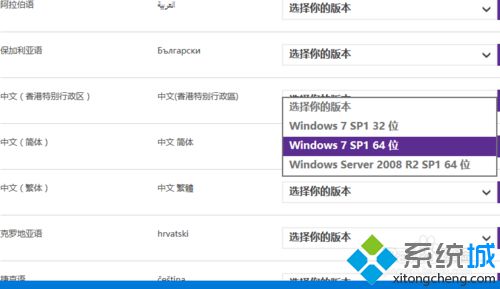
2、打开控制面板,依次展开程序和功能、点击查看已安装的更新。在已经安装的更新中找到对应的IE浏览器程序;
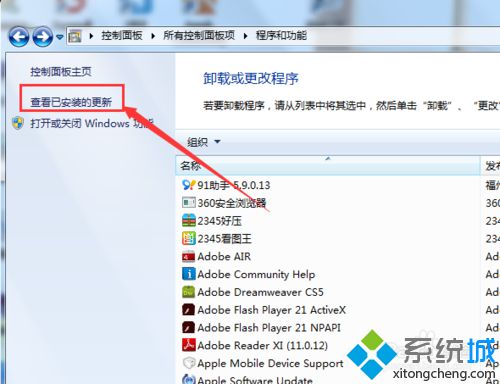
3、找到IE浏览器相关的更新程序,点击右键进行卸载这些IE信息;

4、开始卸载已经安装的IE浏览器,可能需要一段时间;

5、卸载完成后,双击下载适合自己电脑版本的IE浏览器即可进行安装新版本的浏览器程序;
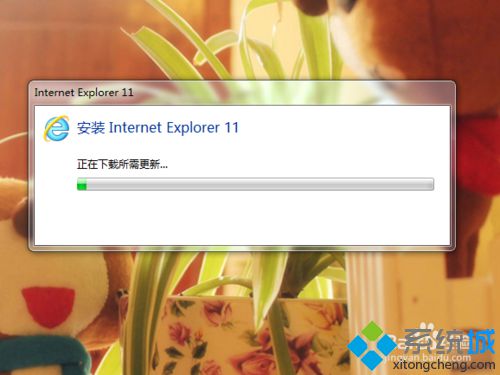
6、重启电脑,安装完成后需要重新启动电脑才可以使用安装程序。
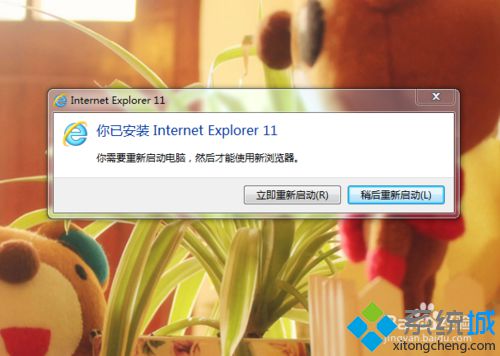
以上就是系统城小编为大家介绍的xp安装不了ie提示“安装了更新的Internet Explorer版本”问题的解决方法了。若是你也碰到同样的问题,不妨按照上述步骤操作看看!
相关教程:xp开机提示explorer我告诉你msdn版权声明:以上内容作者已申请原创保护,未经允许不得转载,侵权必究!授权事宜、对本内容有异议或投诉,敬请联系网站管理员,我们将尽快回复您,谢谢合作!










